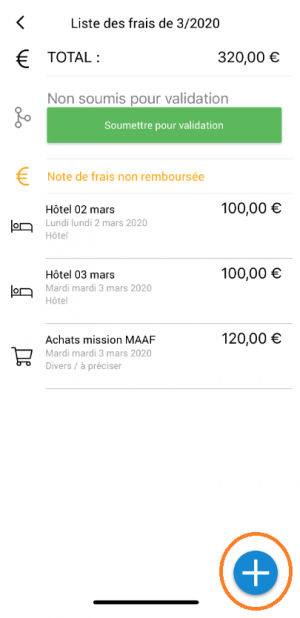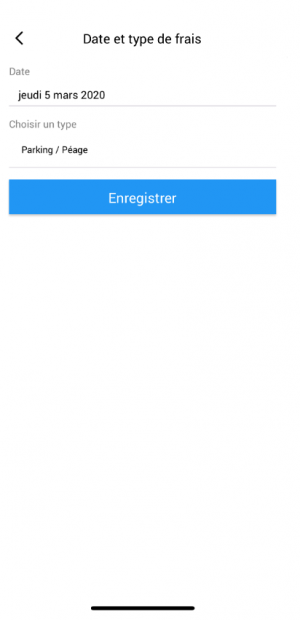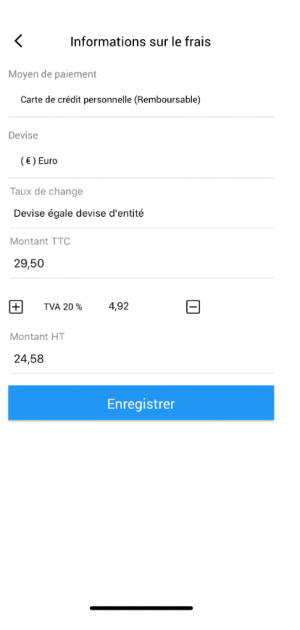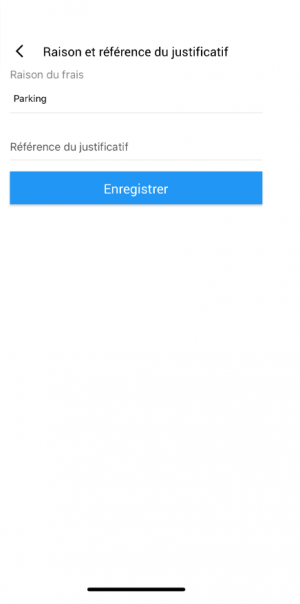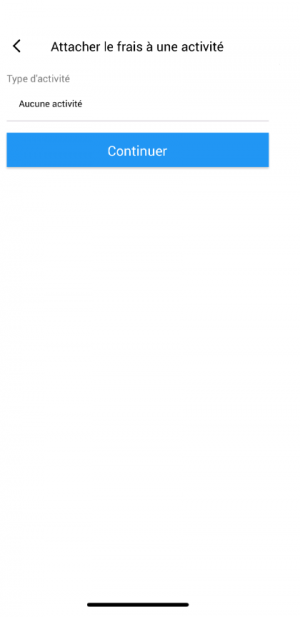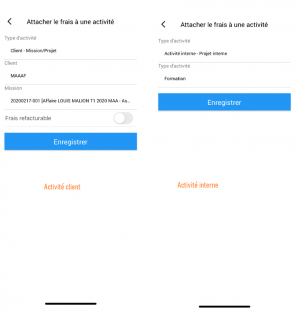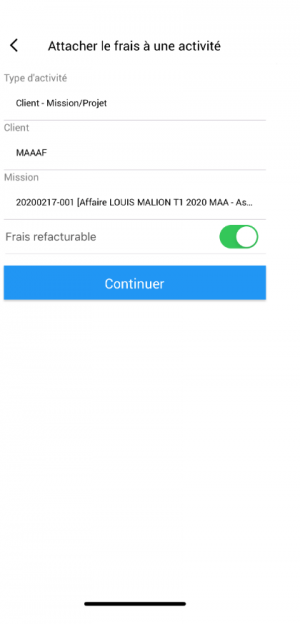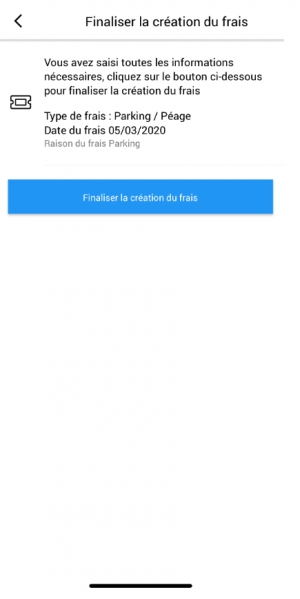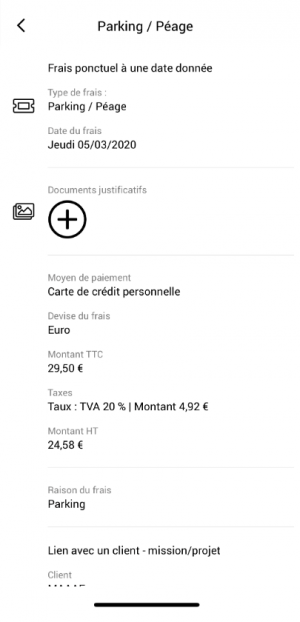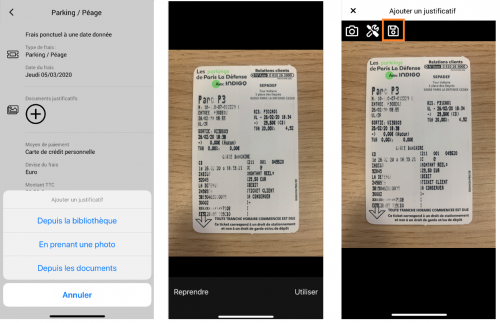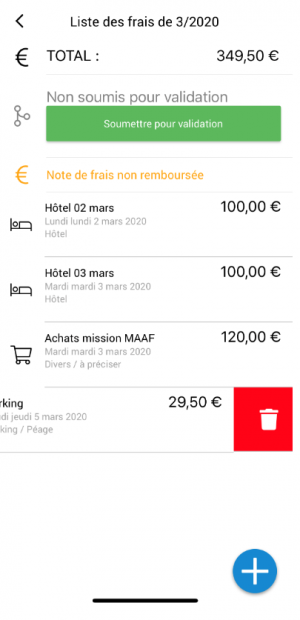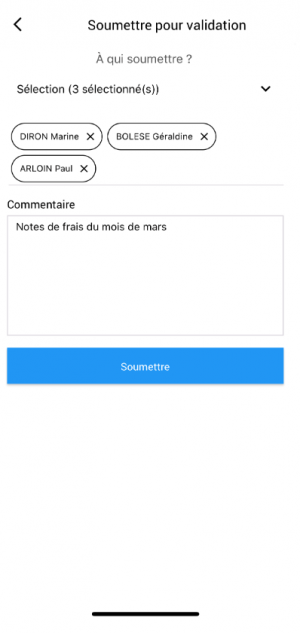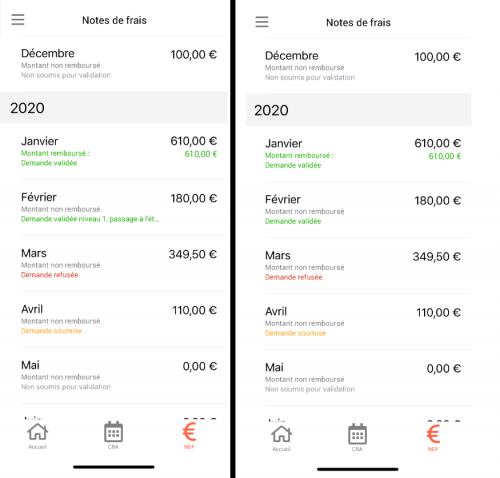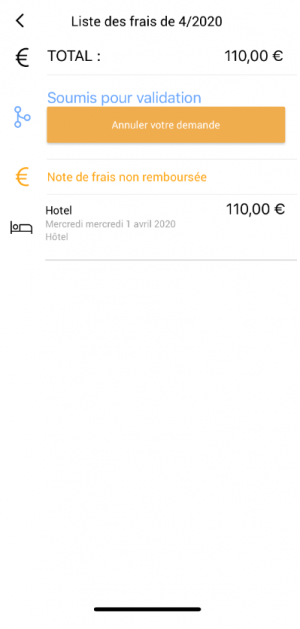MyVS - Mes notes de frais
Ce menu vous permet de saisir vos notes de frais.
RAPPEL : Les notes de frais ne peuvent être soumises pour validation qu'une seule fois par mois.
Saisir une ligne de frais
Pour saisir une ligne de frais, allez sur le mois concerné.
La fenêtre qui s'ouvre vous donne de la visibilité sur toutes les lignes créées sur le mois en cours. La saisie d'une nouvelle ligne se fait en cliquant sur le + bleu en bas de votre écran.
Dans un premier temps vous devez renseigner une date et un type de frais.
Cliquez sur continuer pour passer à la suite du formulaire. Vous arrivez sur la saisie des informations du frais
Vous devez renseigner les éléments suivants :
- Moyen de paiement
- Devise
- Taux de change
- Montant TTC
- Taux de TVA. ATTENTION : pensez à renseigner le montant lié à la TVA sinon votre montant HT sera équivalent à votre montant TTC.
Cliquez sur continuer pour poursuivre la saisie. Vous arrivez sur la phase de saisie avec la raison et référence du justificatif.
Cliquez sur continuer pour poursuivre la saisie. Vous arrivez sur la phase de saisie avec la possibilité d' attacher le frais à une activité.
Selon le paramétrage de votre environnement il vous sera demandé de lier le frais à une activité client ou interne.
Dans le cas d'une liaison avec de l'activité client, et en fonction des paramétrages de votre environnement vous aurez la possibilité de dire si le frais est refacturable ou pas en appuyant sur la coche grise. Pour que le frais soit noté comme étant refacturable, assurez-vous que la pastille soit verte.
Cliquez sur continuer pour poursuivre la saisie. Vous arrivez sur la dernière phase de saisie pour finaliser la création du frais. Une fois finaliser vous visualisez tous une page récapitulant tous les éléments renseignés.
Une fois votre frais saisi, vous pourrez ajouter le justificatif en le prenant en photo. Pour cela, il faut cliquer sur le +. Vous pouvez choisir une photo déjà présente dans votre device ou prendre une photo. Une fois la photo prise, vous pourrez la modifier mais pensez bien à cliquer sur le pictogramme de disquette pour enregistrer.
Une fois votre ligne de frais ajoutée, si vous souhaitez la supprimer, glissez la ligne vers la gauche et cliquez sur la poubelle rouge.
Soumettre ma note de frais pour validation
En fin de mois, une fois toutes vos lignes de frais saisies, vous devrez soumettre la note pour validation.
En fonction du paramétrage de votre environnement, vous aurez à choisir le ou les validateurs. Vous pourrez aussi ajouter un commentaire lors de la soumission.
Connaître le statut de validation et de remboursement de mon frais
Une fois que votre frais a été soumis pour validation, il peut passer par 3 phases différentes :
- Demande soumise
- Demande refusée
- Demande validée
Le dernier stade du statut de votre note de frais sera son remboursement.
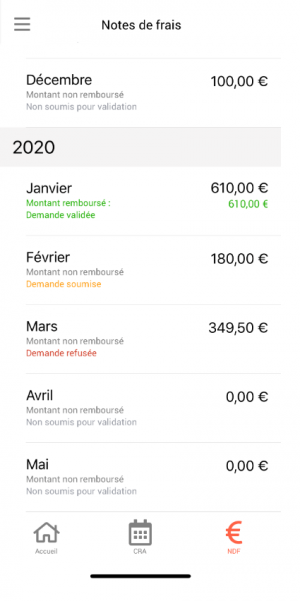
Cas particulier de la validation en 2 niveaux.
Si vous avez deux niveaux de validation, dans ce cas l'information remontera en deux temps :
- Demande validation niveau 1, passage à l'étape suivante.
- Demande validée
Modifier une note de frais soumise pour validation
Une fois votre note de frais soumise, vous pourrez encore l'annuler tant que celle-ci n'est pas validée ce qui vous permettra de modifier ou d'ajouter des lignes de frais.
Si celle-ci est validée, il faudra faire une demande à votre validateur afin qu'il puisse l'annuler pour vous redonner la main.
Lors de la demande d'annulation vous pourrez ajouter un commentaire.